Reklame
Glem menuer, knapper og forvirrende tastaturgenveje. Prøv at trække og slippe for en hurtigere arbejdsgang.
Uanset hvilken computer og hvilket operativsystem du bruger, er træk-og-slip en praktisk måde at flytte data på 9 hurtige måder at dele filer og mapper på fra en MacTræt af at trække filer ind i e-mails, når du vil dele noget? Der er måske en bedre måde. Læs mere fra punkt A til punkt B. Mange apps udnytter denne brugervenlige mekanisme til at gøre computeren hurtigere for dig. I dag vil vi gerne introducere jer Mac-brugere for fire sådanne apps.
1. Yoink ($6,99, 15-dages gratis prøveperiode)
Træk og slip er en nem måde at overføre filer på det meste af tiden. Det føles dog akavet, hvis du skal bevæge dig gennem en labyrint af apps, mapper eller vinduer for at slippe filer til den rigtige destination. Yoink løser dette problem ved at give dig et midlertidigt område til at gemme dine filer.
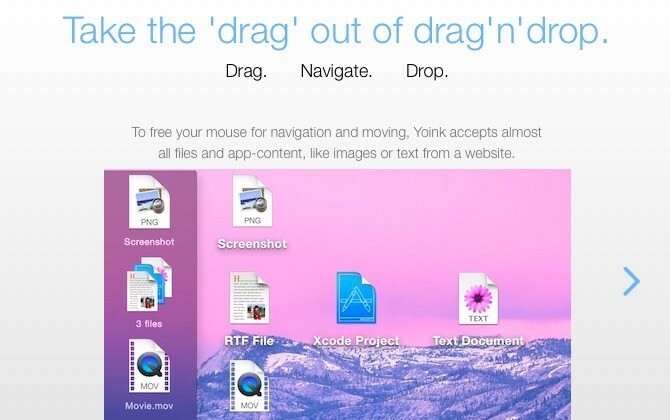
Med Yoink installeret trækker du først filer til dens drop-zone og slipper musen. Dernæst navigerer du til den korrekte destination og slipper derefter filerne der ved at trække dem ud af Yoink. Ingen dødsgreb om musen eller desperate manøvrer på kanten af pegefeltet!
Yoink vises automatisk, når du trækker en fil. Dens vindue er forankret til venstre kant af skærmen. Du kan tilpasse vinduets størrelse og placering fra menuen, der er skjult bag det lille tandhjulsikon i appvinduet. Hop over til Yoink's Præferencer afsnittet for et par ekstra indstillinger.
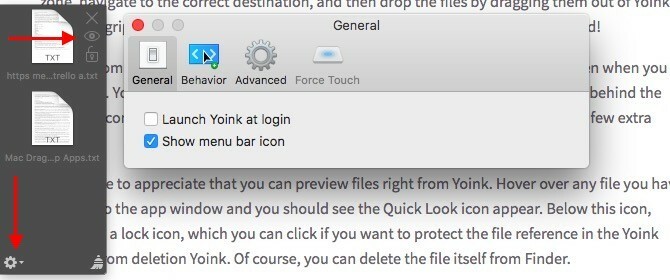
Du kan også forhåndsvise filer direkte fra Yoink. Hold musemarkøren over en fil, du har trukket til appvinduet, og du bør se Quick Look-ikonet vises. Under dette ikon finder du et "lås"-ikon, som du kan klikke på, hvis du vil beskytte filreferencen i Yoink-vinduet mod sletning. Du kan selvfølgelig slette selve filen fra Finder.
Leder du efter en app, der understøtter flere handlinger end blot filoverførsel? Spring Yoink over og gå med Dropzone ($10). Vores anmeldelse af Dropzone 3 Dropzone 3 turbolader din Mac med træk og slip-handlingerDu kan spilde tid på at bruge dine filer og mapper på den traditionelle måde, eller du kan spare tid og gøre alt direkte fra din menulinje ved hjælp af Dropzone. Læs mere vil fortælle dig, hvad du har brug for at vide om denne avancerede træk-og-slip-app.
Vidste du, at Amazon har en desktop-app, der giver dig mulighed for det send e-bøger, dokumenter og artikler til din Kindle-app Sådan sender du e-bøger, dokumenter og artikler til din Kindle-app eller e-læserKindle gør det nemt at købe og læse e-bøger fra Amazon. Men hvad hvis du vil læse dine egne e-bøger, dokumenter eller artikler på din Kindle? Amazons Send-to-Kindle har dig dækket. Læs mere eller læser? Det gjorde jeg ikke. Hvis jeg havde, ville jeg ikke have generet med USB-kabler, Amazons Send til e-mail-indstillinger og så videre. Som det viser sig, er Send til Kindle-appen en meget enklere måde at overføre lokale dokumenter fra din Mac til din Kindle.
Når du har installeret appen, skal du blot trække og slippe dokumenter på appens dockikon. Appen sørger derefter for at levere dem til din Kindle.
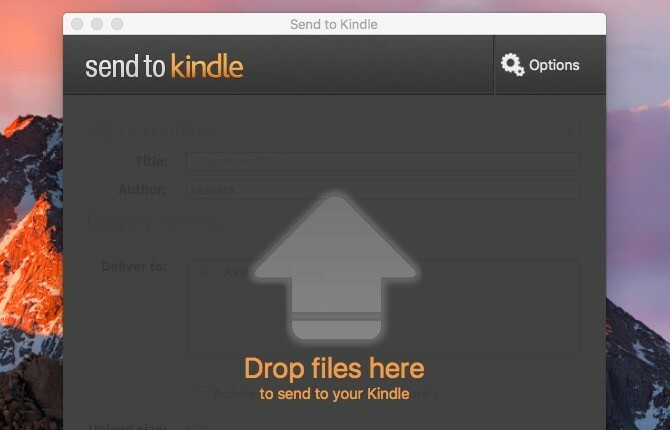
Selvfølgelig skal du forbinde din Kindle til internettet for at de overførte dokumenter kan dukke op. Hvis de ikke vises automatisk, bør synkronisering af din Kindle løse dette problem.
Hvis du gerne vil have Amazon til at konvertere PDF'er til Kindle-formatet, før du leverer dem, kan du angive dette under Valg > Generelt > Konvertering. Du finder Muligheder knappen øverst til højre, når du åbner appen Send til Kindle.
Appen tilføjer en Send til Kindle mulighed for filer i Finder. Du vil være i stand til at vælge den fra filens kontekstmenu eller højrekliksmenu, selvom du nogle gange bliver nødt til at kigge under Tjenester mulighed i menuen.

Du finder også Send til Kindle mulighed i Print dialog i Mac-programmer. Dette er fantastisk, hvis du vil sende engangsartikler fra nettet direkte til Kindle uden at genere tredjepartsværktøjer. Du kan også udskrive en masse artikler og derefter sende dem til Kindle i bulk ved hjælp af appen.
Bemærk, at en trykt artikel bliver leveret som den er, dvs. den kommer med alt det uvedkommende indhold (som annoncer), der er til stede på websiden. Det er ikke noget problem, når du har en handy bookmarklet for at gøre sider printvenlige 3 nemme bogmærker at udskrive flotte websider uden krampeUdskrivning af information fra nettet er ofte en udfordring, fordi websteder er beklædt med sidebjælker, billeder, annoncer og andre elementer, der ikke kan udskrives. Det, der får en hjemmeside til at se fantastisk ud, er et sandt træk ved udskrivning, fordi alle... Læs mere .
3. Uoverskueligt ($5,99, 10-dages gratis prøveperiode)
Unclutter var en dejlig overraskelse for mig. Det giver dig et skjult lagerområde på dit skrivebord til dine mest brugte data - noter, filer og udklipsholderposter. Det er enkelt og godt udført at starte op.
For at få Unclutter frem skal du flytte markøren til toppen af skærmen og rulle ned med musen eller pegefeltet. Her er den del, jeg bedst kan lide - opbevaringssektionen falder ned som et gardin, og du kan ændre størrelsen på den, så den dækker næsten hele skærmen. Dette minder mig om en af mine foretrukne Linux-apps Linux Treasures: 11 sublime indfødte Linux-apps, der får dig til at ønske at skifteHvorfor skal du bruge Linux? At bruge nogle af de bedste applikationer lavet til enhver platform. Hvis du ikke tror mig, er her en liste over fantastiske Linux-apps. Læs mere , Guake, som er en dropdown-kommandolinje.
Appen giver dig tre paneler, som du kan flytte rundt og ændre størrelsen på. Du er velkommen til at trække og slippe alle tre typer data ind i forskellige apps og ind i/mellem app-panelerne. Du kan også stjernemarkere udklipsholderposter, bruge brugerdefinerede mapper til at gemme filer og noter og endda lave en fuldtekstsøgning af dine noter.
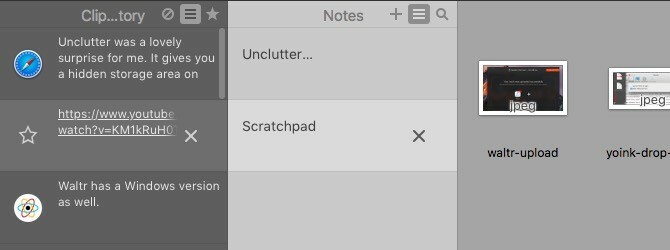
Bemærk — Filer, som du slipper ind i Unclutters Filer-panel, forsvinder fra deres oprindelige placering og sikkerhedskopieres til den standardplacering, du har angivet for Unclutter-filer.
Bekymret for, at følsomme data er synlige på udklipsholderen? Unclutter giver dig mulighed for at skjule det og forhindre det i at blive kopieret til disken. Du finder indstillingerne for dette under Ryddig præferencer > Udklipsholder.
Notes-panelet kan ikke erstatte en fuldgyldig note-app som f.eks Evernote eller Apple Notes. I hvert fald for de fleste brugere. For en, der foretrækker en bare-bones tilgang til notetagning 8 hverdagsting, du kan spore med tekstfilerLagring af data i tekstfiler er en genvej til en enklere arbejdsgang. Lad os bruge den beskedne tekstfil til at spore hverdagsdata med disse tips og forbedre vores produktivitet. Læs mere som jeg gør, er Notes-panelet tæt på perfekt.
Unclutter vil sandsynligvis erstatte Simplenote-kompatibel, Dashboard-baseret note-app DashNote for mig. Jeg kan bruge den til at skrive e-mails, oprette to-do-lister og gemme informationsuddrag som URL'er, bøger/blogs til at slå op på Google og så videre.
Med Unclutter aktiv planlægger jeg også at give slip Fluesnit, den menulinjebaserede klippebordsadministrationsapp, som jeg har brugt i et år nu.
Hvis du har brug for en hurtig rundtur i Unclutter, kan du få adgang til den når som helst ved at klikke videre Hurtig reference... fra menuen skjult bag appens menulinjeikon.
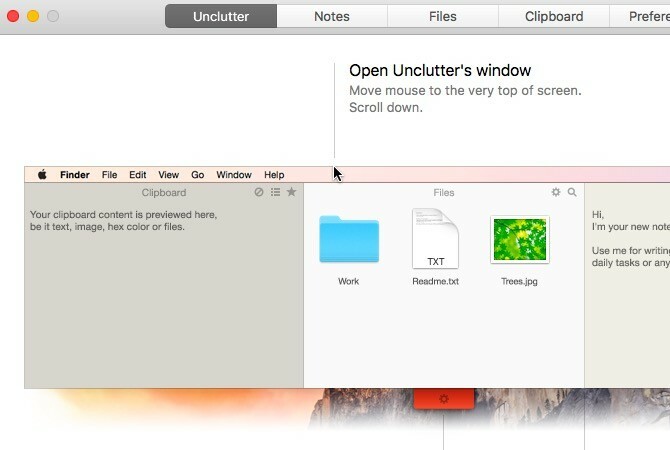
4. Waltr ($29,95, 14-dages gratis prøveperiode)
Hvis du er frustreret over iTunes Sync, kan Waltr vise sig at være den livredder, du har været ude efter. Dens smarte overførselsmekanisme gør lyd- og videofiler iOS-kompatible og kopierer dem direkte til mediemapperne på din iOS-enhed. Dette betyder, at du kan afspille disse filer ved hjælp af de almindelige medieafspiller-apps, som Apple leverer.
Jeg fandt filoverførselsprocessen virkelig glat og problemfri. Du tilslutter din iOS-enhed ved hjælp af et USB-kabel, starter Waltr og trækker og slipper mediefiler til den. Det er det. Sørg for, at du har afsluttet iTunes, før du bruger Waltr.
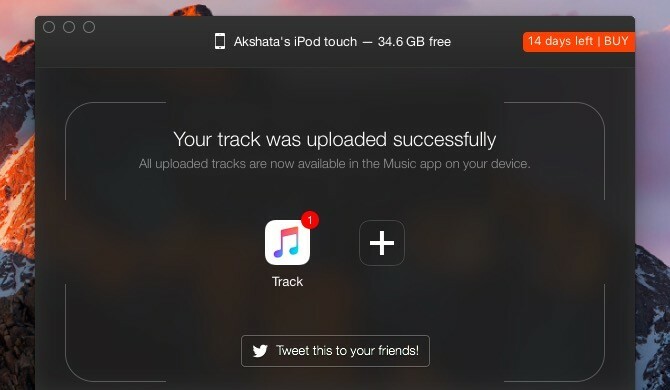
Appen understøtter en bred vifte af filformater, herunder MP3, MP4, FLAC, AVI og MKV. Den har også en Windows-version.
Ja, til $29,95 er Waltr et dyrt forslag. Men hey, alt, der giver dig et pusterum fra en af dine iTunes-kæledyr, er værd at betale for, ikke? Eller i det mindste en prøvetur værd?
Tjek ud produktjagt-tråden til Waltr og Waltrs FAQ-side for at fjerne enhver tvivl, du har om, hvad Waltr gør og ikke gør.
Træk, slip, gentag
Det er nemt nok at bruge menuindstillinger i apps, men det er ikke så praktisk eller så hurtigt som at bruge tastaturgenveje og træk-og-slip-handlinger. Det er grunden til, at apps bygget omkring sidstnævnte synes at være så efterspurgte.
Kender du til andre interessante Mac-apps, der er afhængige af en træk-og-slip arbejdsgang? Fortæl os alt om dem i kommentarerne!
Akshata trænede i manuel test, animation og UX-design, før han fokuserede på teknologi og skrivning. Dette samlede to af hendes yndlingsaktiviteter - at give mening med systemer og forenkle jargon. Hos MakeUseOf skriver Akshata om at få det bedste ud af dine Apple-enheder.


